Съвети и трикове андроид, трябва да знаете делничните дни за техническа поддръжка
Моментна снимка (снимки) на екрана:
Изключване на автоматични актуализации за приложения:
Да, добре, когато Android се тревожи за нови версии на софтуера и да ги актуализира автоматично, когато се свържете с интернет. Но какво да правите, ако имате ограничен трафик, ще плащат за всеки MB на информация, какво да правя, ако не искате да имате някои актуализации на приложения?
Можете да изключите автоматичното играта на пазара за обновяване на програми:
1. влизат в игра пазар - трите линии горе вляво
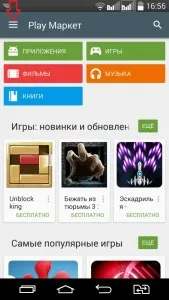
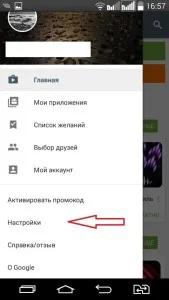
3. Изберете "Автоматично актуализиране на приложенията"
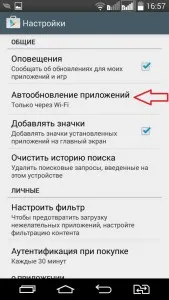
4. Сложете отметка "никога"

Повторете от 1 до 3 точка в четвъртия сет, "Това е само чрез Wi Fi".
Как да направите етикети при инсталиране на приложението, не се появява на работния плот:
За всяко приложение не могат да понасят по-бърз достъп до работното пространство - просто отидете в настройките на възпроизвеждане на пазара, както в предишния въпрос, и "Добавяне на икони" отмятам!
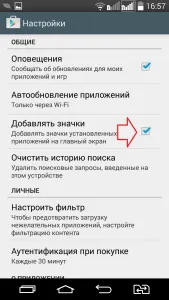
заявки се промени по подразбиране:
Първият път, когато отваряте всеки файл или приложение - Ви предлага възможности за каква програма да отвори този файл. И най-долната част на "се използва по подразбиране за това действие" може да се маркира
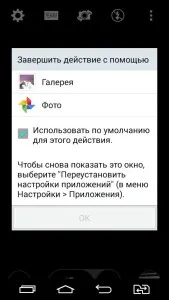
Ако изберете приложение и отметка ще устои, всички следващи пъти файлът ще се отвори тази молба. И ако се сложи друго приложение и искате да отворите файла, като го използвате, или по погрешка сте избрали не на заявлението?
Не за да отворите приложението по подразбиране трябва файла:
1. Отидете в Настройки
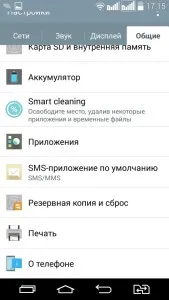
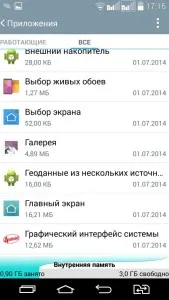
3. Намерете приложението в списъка, който се отваря по подразбиране този файл
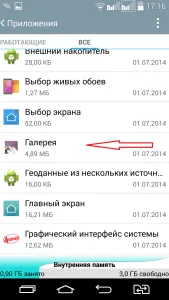
4. Кликнете върху "Изчистване на стандартните"

След тези действия, може да искате да изберете програма, за да отворите файла по подразбиране.
Създаване на папки на десктопа:
Ако вашето Android устройство са много приложения на работния плот, а вие не искате да ги изтриете - можете да ги групирате в папки.
1. Натиснете и задръжте за няколко преки пътища на работния плот, да го плъзнете към друг етикет
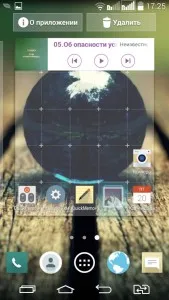
2. Ако се проточи етикет към друг етикет, папка на работния плот се появява с мини етикети
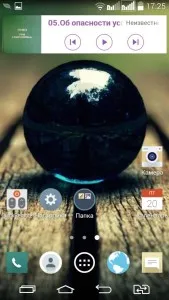
3. Възможно е да се разпредели на етикетите, както искате да ги видите всичките в разширения - просто кликнете върху него отново
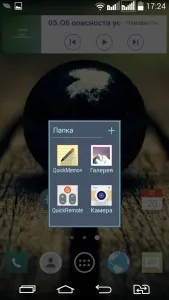
4. Можете да преименувате папката, като кликнете върху името му, и също може да променя цвета си
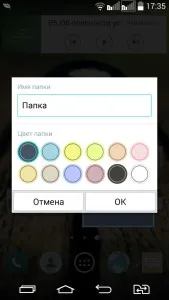
5. За да се премине към десктоп приложение от папката - просто кликнете върху прекия път и задръжте, да го плъзнете към работния плот
Как мога да се деактивира автоматичното възстановяване:
1. Към настройките => Език и клавиатура
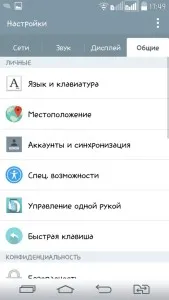
2. След това към клавиатурата, който използвате, натиснете колелото (настройка)
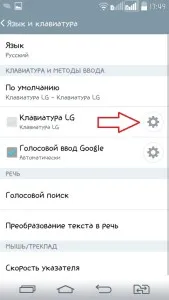
3. Отворете Auto Fix и изберете едно: дали да се включи или да се деактивира.
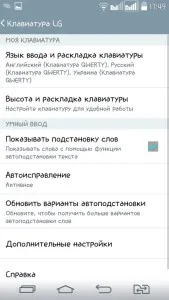
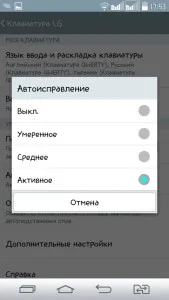
Задаване на лимит за пренос на данни:
1. Отидете в Настройки => Network => Mobile данни
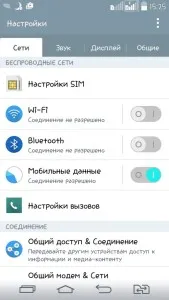
2. Поставете отметка в "ограничи размера на трансфер на данни"
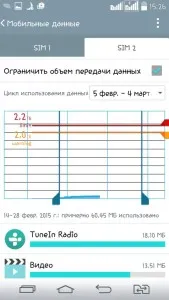
Изключване на данни:
Не всеки има безплатен интернет, и ако вашият оператор прави плати за MB на данни, може да искате да го изключите и включите, ако е необходимо. По подразбиране, трансфер на данни е разрешено да го изключите:
1. Най-лесният начин за понижаване на върха и да намерят две паралелни стрелките, а просто кликнете деактивиране или активиране

2. Вторият начин: отидете в Settings => Network => Мобилни данни => Включено или Изключено
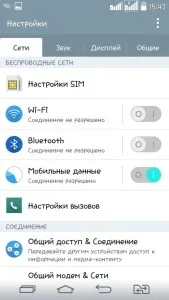
Изключване на приложения известия:
1. Веднага след като видяха, че е имало някакъв вид уведомление - да пропусне горната завеса
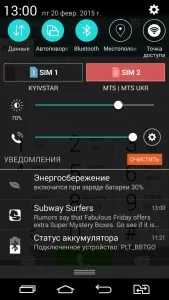
2. Натиснете и задръжте уведомлението не се случва, докато "Приложение"
3. Махнете отметката "Показване на известия"


За днес. Успех 🙂